Visual Studio Codeでmbed OSプログラムをデバッグする方法
Debugging mbed OS applications with Visual Studio Codeをやってみた備忘録です。 github.com
基本的には、この手順通りですが、(現在は)いくつかハマりポイントがあったので、書いておきます。
環境は、
- Surface Pro 4
- Windows 10 Professional 1703
- FRDM-K64F
です。
Nucleo-L476RGをデバッグしたかったのですがpyOCDが対応していない、mbed LPC1768はGCC (ARM Embedded)向けのエクスポートが無い、ことから、FRDM-K64Fを使いました。Nucleoやmbed LPC1768については、機会があれば書きたいと思います。Wataraiさんの、STM32+OpenOCD記事。
ソフトウェアのインストール
Toolchain
C/C++コンパイラ
GNU ARM Embedded Toolchainをインストールします。
わたしの環境は、既に4.9 2015q3をインストールしていたので、特に何もしませんでした。
4.9-2015-q3-update : Series 4.9 : GNU ARM Embedded Toolchain
インストール先はC:\Program Files (x86)\GNU Tools ARM Embedded\4.9 2015q3で、環境変数PATHにC:\Program Files (x86)\GNU Tools ARM Embedded\4.9 2015q3\binを追加しています。
makeコマンド
mbedからMakefileが提供されていますが、GNU ARM Embedded Toolchainにmakeコマンドが含まれていないので、追加でインストールします。
GnuWin32に含まれている下記ファイルを、C:\Program Files (x86)\GNU Tools ARM Embedded\4.9 2015q3\binにコピーします。
| コピーするファイル名 | 含まれているzipファイル名 |
|---|---|
| make.exe | make-3.81-bin.zip |
| libiconv2.dll | make-3.81-dep.zip |
| libintl3.dll | make-3.81-dep.zip |
Debug toolchain
OCD(On-Chip Debugger)
ボードに合わせて、pyOCDもしくはOpenOCDをインストールします。(OpenOCDは、ビルド作業が必要だったり、設定ファイルを書かなければいけないようです。)
今回のFRDM-K64FはpyOCDが対応していますので、pyOCDをインストールします。
pyOCD
pyOCDは、Python 2.7系をインストールしてから、pipコマンドでインストールします。
> C:\Python27\Scripts\pip install pyocd
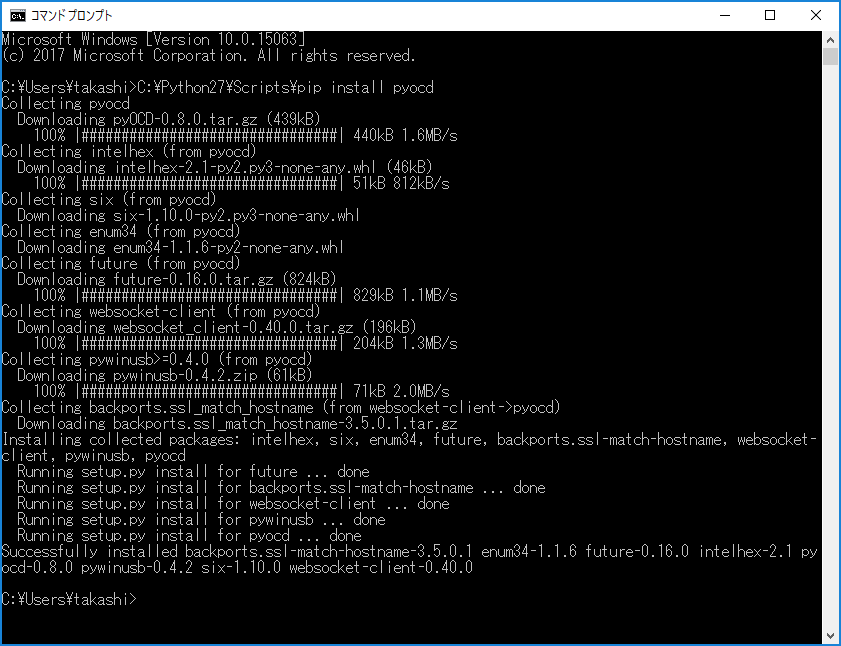
Visual Studio Code
Visual Studio Codeをインストールします。
なお、PATHへの追加は不要なので、チェックを外しました。
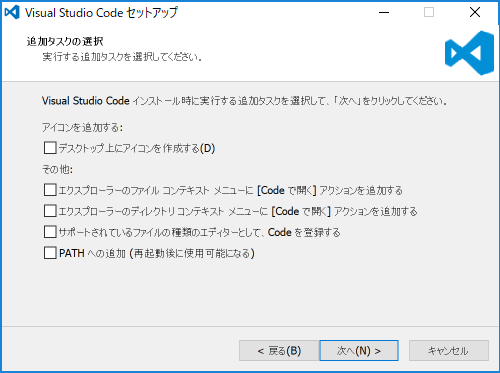
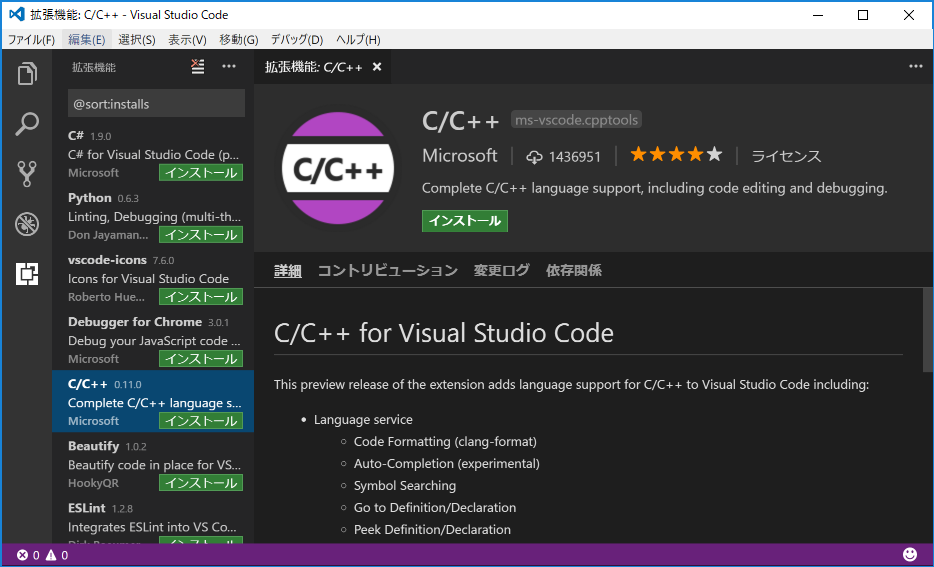
ソフトウェアの確認
mbed OSプログラム
動かしてみるプログラムを用意します。
mbedオンラインコンパイラでmbed OS Blinky LED HelloWorldを作成して、GCC (ARM Embedded)向けにエクスポート、適当なフォルダに解凍します。


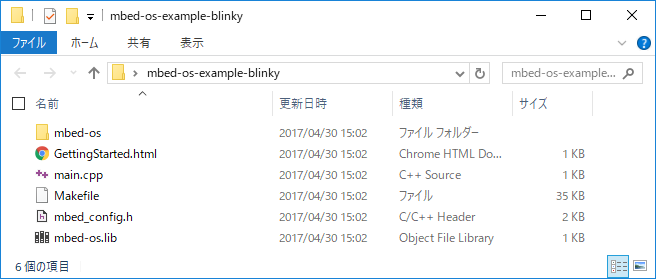
Toolchain
mbed OSプログラムのフォルダでmakeコマンドを実行して、コンパイルできるか確認します。
> make
C:/Users/takashi/Desktop/mbed-os-example-blinky/makefile:615: warning: overriding commands for target `.s.o'
C:/Users/takashi/Desktop/mbed-os-example-blinky/makefile:610: warning: ignoring old commands for target `.s.o'
"Compile: main.cpp"
"Compile: AnalogIn.cpp"
...
"Compile: rtc_api.c"
"Compile: sleep.c"
../mbed-os/targets/TARGET_Freescale/TARGET_MCUXpresso_MCUS/api/sleep.c: In function 'hal_deepsleep':
../mbed-os/targets/TARGET_Freescale/TARGET_MCUXpresso_MCUS/api/sleep.c:31:16: warning: unused variable 'mode' [-Wunused-variable]
mcg_mode_t mode = CLOCK_GetMode();
^
"link: mbed-os-example-blinky.elf"
'arm-none-eabi-objcopy' -O binary mbed-os-example-blinky.elf mbed-os-example-blinky.bin
"===== bin file ready to flash: BUILD/mbed-os-example-blinky.bin ====="
'arm-none-eabi-objcopy' -O ihex mbed-os-example-blinky.elf mbed-os-example-blinky.hex
>
mbed-os-example-blinky.elfが出来上がっていればOKです。
pyOCD
FRDM-K64FをUSB接続しておき、pyocd-gdbserverを起動してGDB serverがスタートするか確認します。
> c:\Python27\Scripts\pyocd-gdbserver.exe INFO:root:DAP SWD MODE initialised INFO:root:K64F not in secure state INFO:root:ROM table #0 @ 0xe00ff000 cidr=b105100d pidr=4000bb4c4 INFO:root:[0]<e000e000:SCS-M4 cidr=b105e00d, pidr=4000bb00c, class=14> WARNING:root:Invalid coresight component, cidr=0x0 INFO:root:[1]<e0001000: cidr=0, pidr=0, component invalid> INFO:root:[2]<e0002000:FPB cidr=b105e00d, pidr=4002bb003, class=14> WARNING:root:Invalid coresight component, cidr=0xb1b1b1b1 INFO:root:[3]<e0000000: cidr=b1b1b1b1, pidr=b1b1b1b1b1b1b1b1, component invalid> WARNING:root:Invalid coresight component, cidr=0x0 INFO:root:[4]<e0040000: cidr=0, pidr=0, component invalid> INFO:root:[5]<e0041000:ETM-M4 cidr=b105900d, pidr=4000bb925, class=9, devtype=13, devid=0> INFO:root:[6]<e0042000:ETB cidr=b105900d, pidr=4003bb907, class=9, devtype=21, devid=0> INFO:root:[7]<e0043000:CSTF cidr=b105900d, pidr=4001bb908, class=9, devtype=12, devid=28> INFO:root:CPU core is Cortex-M4 INFO:root:FPU present INFO:root:6 hardware breakpoints, 4 literal comparators INFO:root:4 hardware watchpoints INFO:root:Telnet: server started on port 4444 INFO:root:GDB server started at port:3333
"GDB server started"と表示されていればOKです。
pyOCDはVisual Studio Codeから都度起動されるので、Ctrl+Cで止めておいてください。
Visual Studio Codeでmbed OSプログラムをデバッグ
Makefileの修正
mbedで作成されたMakefileは、オプションが最適化ありになっているので、デバッグできるよう最適化を無効にします。
■変更前
CPP = 'arm-none-eabi-g++' '-std=gnu++98' '-fno-rtti' '-Wvla' '-c' '-Wall' '-Wextra' '-Wno-unused-parameter' '-Wno-missing-field-initializers' '-fmessage-length=0' '-fno-exceptions' '-fno-builtin' '-ffunction-sections' '-fdata-sections' '-funsigned-char' '-MMD' '-fno-delete-null-pointer-checks' '-fomit-frame-pointer' '-Os' '-mcpu=cortex-m4' '-mthumb' '-mfpu=fpv4-sp-d16' '-mfloat-abi=softfp'
■変更後
CPP = 'arm-none-eabi-g++' '-std=gnu++98' '-fno-rtti' '-Wvla' '-c' '-Wall' '-Wextra' '-Wno-unused-parameter' '-Wno-missing-field-initializers' '-fmessage-length=0' '-fno-exceptions' '-fno-builtin' '-ffunction-sections' '-fdata-sections' '-funsigned-char' '-MMD' '-fno-delete-null-pointer-checks' '-fomit-frame-pointer' '-O0' '-ggdb' '-mcpu=cortex-m4' '-mthumb' '-mfpu=fpv4-sp-d16' '-mfloat-abi=softfp'
オプション変更は十分吟味されていません。お気づきの点があればコメントください。
Makefileを修正したので、再度、全てをビルドし直す必要があります。BUILDフォルダを削除しておきましょう。
Visual Studio Codeの構成を設定
mbed OSプログラムのフォルダに、vscode.zipを展開します。
Visual Studio Codeの構成は、.vscode/settings.json, .vscode/tasks.json, .vscode/launch.json ファイル。
mbed handbookには、Visual Studio Code向けにエクスポートすると、構成が正しく設定されているっぽいのですが、現在はVisual Studio Code向けの選択肢が表示されませんでした。
デバッグの開始
Visual Studio Codeで、デバッグの開始を実行します。
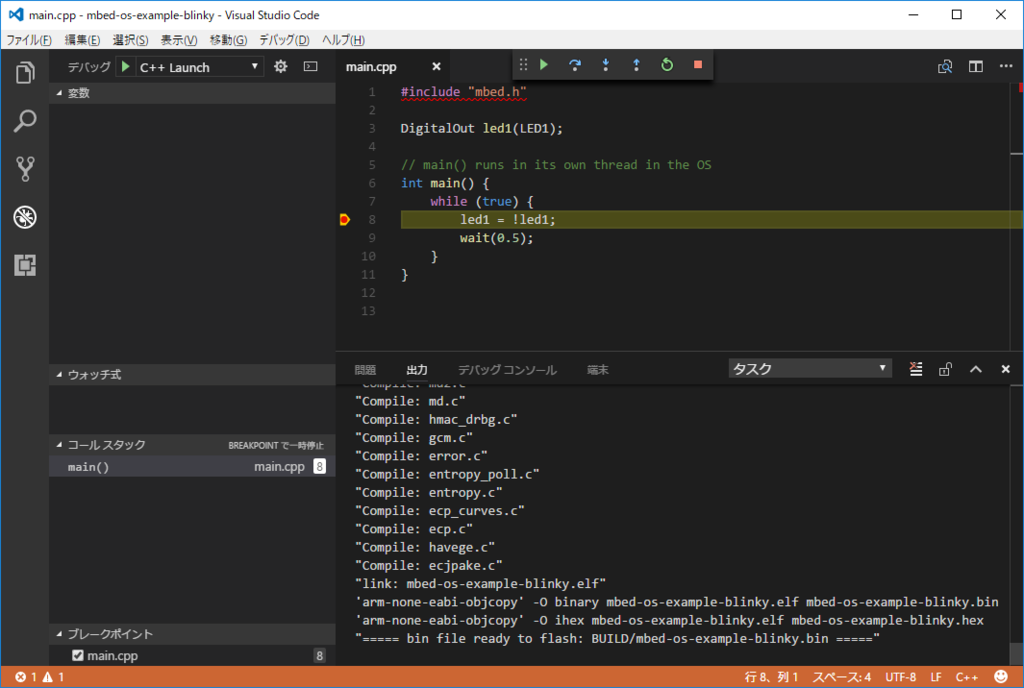
プログラムに問題なくても、わりと高い確率でmakeがエラーになります。焦らず、何度もデバッグの開始を実行しましょう。(汗
気分良くビルドしたい場合は、コマンドプロンプトからmakeを実行してください。
最後に
Visual Studio Codeにインクルードパスを指定していないため、せっかくVisual Studio Codeを使っているのにIntelliSenseがきちんと動作していない。Visual Studio Codeに何か設定が必要なのだろう。
mbed handbookに手順書があったのでVisual Studio Codeを使ったが、Mac/Linux使っておらず、普段はVisual Studio Proを使っているので、Visual Studioでコレをできるようにしたい。
